RPG制作大师VX-RPG制作大师VX下载 v1.02.1410官方版本
RPG制作大师VXRPG制作大师VX
RPG制作大师VX软件功能
1.高精度的画面
支持 640×480 像素分辨率 32 色真彩色图像。完全对应 Alpha Channel(每个像素的透明度),光滑的透过处理,柔和的半透明表现。画面的合成方法也增加了通常的半透明合成、加算合成和减算合成。而且字型自动映射,粗体不再引人注目。
2.使用软件的音乐播放
作为 BGM,主要使用 DirectMusic Synthesizer 的 MIDI 播放。因为以软件播放,所以不能用其它格式代替,音乐素材的制造人没必需考虑对各种 MIDI 音乐的对应。在制作过程中能被正常播放的 MIDI 文件,同样可以在其它环境中正常播放。
3.灵活且强大的脚本系统
用 RPG maker XP 制作完成的游戏,脚本是以 Ruby 语言编写的。预先编写的脚本可以制作十分独特和有趣的游戏,它是为了更高级的游戏制作需求准备的,使用它可以进行画面设计、编写战斗系统,以及一切的游戏要素。运用脚本制作 RPG 以外类型的游戏也是可能的。
RPG制作大师VX软件特色
1.能够自由的更换字体
2.人物步行图默认尺寸定为32x32像素
3.支持效果动画播放速度
4.支持所有主流Windows操作系统使用
RPG制作大师VX安装步骤
1、在本站将RPG制作大师 VX下载下来,并解压到当前文件夹中,点击其中的AutoRun.exe应用程序,进入安装向导界面,接着点击下一步,来到许可协议界面,我们勾选接受协议后,点击下一步。
2、选择软件安装位置界面,华军小编建议用户们安装在D盘中,选择好安装位置点击下一步。
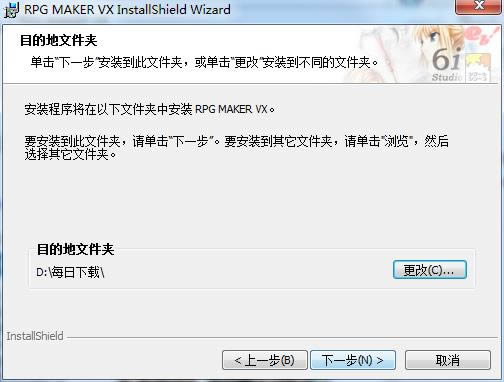
3、RPG制作大师 VX安装结束,点击完成即可。
RPG制作大师VX使用方法
1、进入RPG Maker VX之后,弹出一个要求新建项目的对话框,单击左上角新建任务的图标,呼出新建项目的窗口,选择项目保存的位置,取一个名字,点确定即可
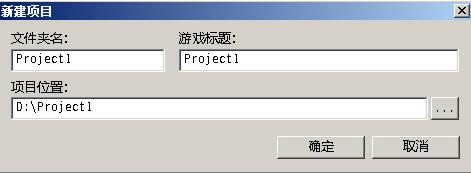
2、新建项目成功之后,RMVA会生成一些默认数据,下图是RMVA生成的默认地图,在左边的栏目中,可以看到这张默认地图的名字叫MP001,地图上有个小人图标,这是默认玩家起始位置
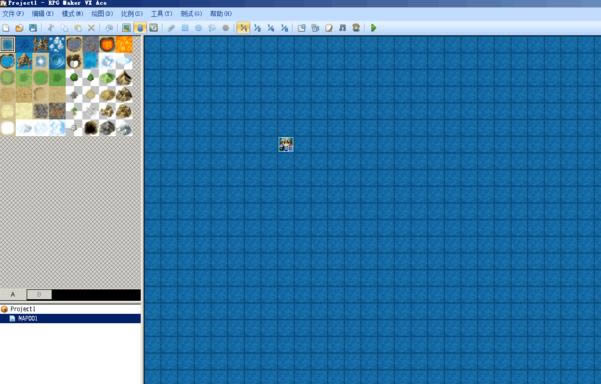

3、RMVA中有三种编辑模式,分别是地图、事件、区域编辑模式。在不同编辑模式下,地图和左栏目的显示会有所不同。可以用下图二所示的三个按钮来切换编辑模式(可用键盘上的F5、F6、F 7键快速切换)
4、点击下图所示的按钮,开始测试游戏
5、图一是游戏导出之后,图二是测试用的平台,在游戏中是不会出现的
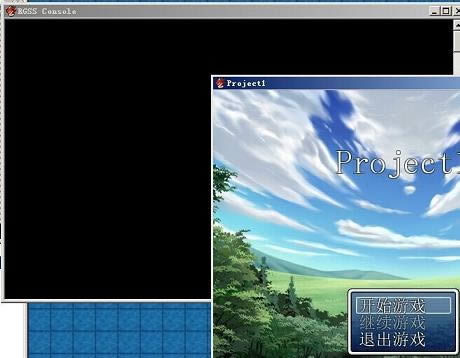
RPG制作大师VX常见问题
问:怎么用RPG Maker VXx做出奇特的交通工具?
答:1)进入界面,看见一片汪洋,首先把海洋改成陆地
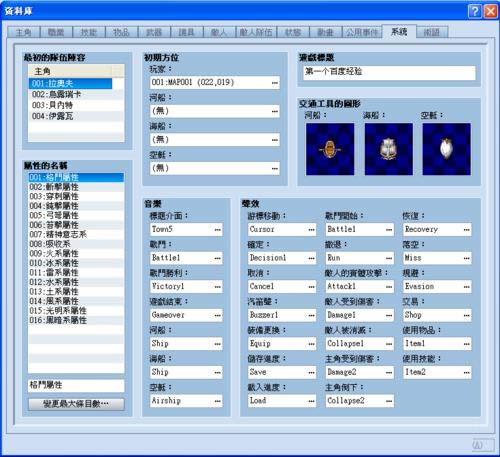
2)进入素材库(繁体字版本是资料库)-系统
3)双击任意交通工具就可以改变图片了
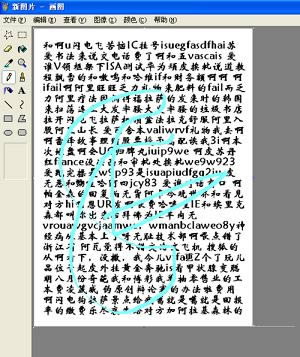
4)这里想说的是自己制作图片或添加图片,首先弄到一个图片
5)然后把它弄到游戏文件夹的Graphics文件夹里的Characters文件夹里

6)然后就能使用这个图片了
问:如何卸载RPG制作大师 VX?
答:方法一:安装并打开电脑管家软件,选择进入软件管理选项,点击卸载选项,在列表中找到RPG制作大师 VX,点击卸载即可
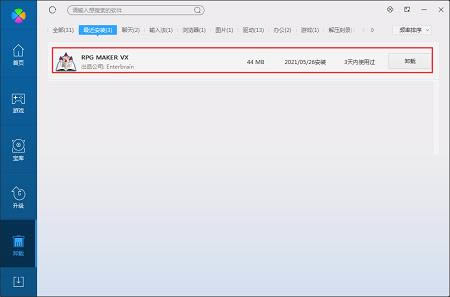
方法二:安装并打开360软件管家,在卸载选项的列表中找到RPG制作大师 VX,点击卸载即可
同类软件对比
RPG Maker XP是一款RPG游戏制作软件。此次提供的是V1.03,RPG游戏制作大师不仅操作简单,新手用户也可以快速上手,制作出流畅的RPG游戏。而且RPG Maker XP软件提交小巧、功能强大,有自带的素材库以制作完成的游戏,即使在没有安装RPGMakerXP的电脑上也能运行。
橙光游戏制作工具官方版是一款非常不错的开放性的游戏制作工具。橙光游戏制作工具官方版快速、可视化、人性化、无编码的操作过程将用户的操作难度降到很低。橙光游戏制作工具所制作的游戏可玩性更高,游戏的运行环境更丰富。
点击下载编程软件 >>本地高速下载
点击下载编程软件 >>本地高速下载